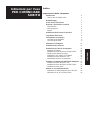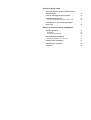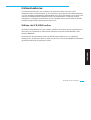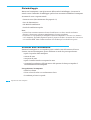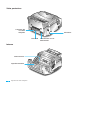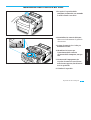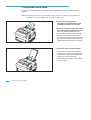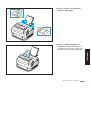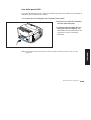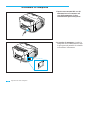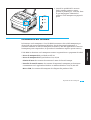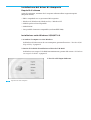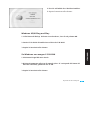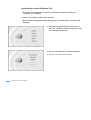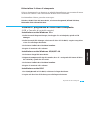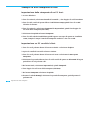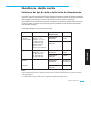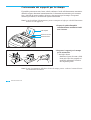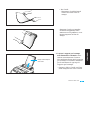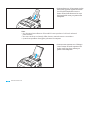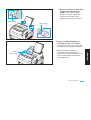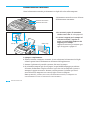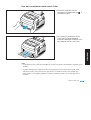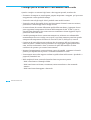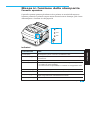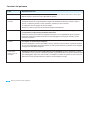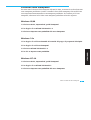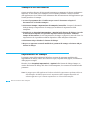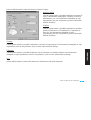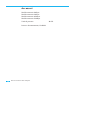Olivetti PG L8L Manuale del proprietario
- Tipo
- Manuale del proprietario


Indice
Introduzione 1
Utilizzo del CD-ROM online 1
Disimballaggio 2
Scelta di una collocazione 2
Posizioni e funzioni dei comandi 3
Vista frontale 3
Vista posteriore 4
Interno 4
Installazione della cartuccia del toner 5
Caricamento della carta 6
Collegamento al computer 8
Uso della porta parallela 8
Uso della porta USB 9
Alimentare la stampante 10
Installazione del software 11
Installazione del driver di stampante 12
Requisiti di sistema 12
Installazione sotto Windows 95/98/NT 4.0 12
Windows 95/98 Plug and Play 13
Se Windows non esegue il CD-ROM 13
Installazione sotto Windows 3.1x 14
Disinstallare il driver di stampante 15
Installare i programma di utilità della stampante 15
Installazione sotto Windows 3.1x 15
Installazione sotto Windows 95/98/NT 4.0 15
Installazione sotto DOS 15
Stampa su una stampante di rete 16
Impostazione della stampante di un PC host 16
Impostazione su PC condivisi client 16
Impostazione della stampante
Istruzioni per l’uso
PER COMINCIARE
SUBITO
ITALIANO

Selezione dei tipi di carta e della fonte di
alimentazione 17
Caricare dei supporti per la stampa 18
Alimentazione manuale 22
Uso del contenitore rivolto verso l’alto 23
Consigli per la scelta ed il caricamento
della carta 24
Gestione della carta
Messa in funzione della stampante
Panello operatore 25
Indicatori 25
Funzioni del pulsanti 26
Selezione della stampante 27
Windows 95/98/3.1x /NT 4.0 27
Stampa di un documento 28
Impostazioni di stampa 28
Accessori 30

ITALIANO
Introduzione
Le presenti istruzioni per l’uso consentono di cominciare subito a lavorare con la
stampante, anche a utenti inesperti. Vi sono descritte le principali funzioni della stampante
e vi sono riportate le informazioni indispensabili per il lavoro giornaliero con la stessa. Una
descrizione dettagliata della stampante e delle sue caratteristiche, unitamente ad altre
informazioni, è riportata nel manuale d’uso sul CD-ROM online, inserito nella tasca della
penultima pagina delle presenti istruzioni per l’uso.
Utilizzo del CD-ROM online
Se Adobe Acrobat Reader non è già caricato, installare innanzitutto questo programma sul
disco fisso. Per l’installazione, attenersi alle indicazioni riportate nel file Readme, nella
directory READER.
Per lanciare la documentazione online da File Manager (Windows 3.1) o in Explorer
(Windows 95/ 98, Windows NT3.51/ NT4), cliccare due volte sul file START. PDF. Attenersi
quindi alle indicazioni di guida per l’utente.
1
Impostazione della stampante

2
Impostazione della stampante
Disimballaggio
Rimuovere la stampante e tutti gli accessori dalla scatola di imballaggio. Conservare la
scatola e tutto il materiale di imballaggio qualora fosse necessario reimballare la stampante.
Accertarsi di avere i seguenti articoli:
• Cartuccia toner (Fare riferimento alle pagine 4 e 5)
• Cavo di alimentazione
• CD-ROM di installazione
• Guida di installazione rapida
Note:
• Qualora fossa necessaria assistenza durante l’installazione o se alcuni articoli risultassero
mancanti o danneggiati, informare immediatamente il proprio rivenditore.
• È necessario un cavo parallelo per stampante Centronics-compatibile. Il cavo non è in dotazione
con la stampante. È possibile acquistarlo presso il proprio rivenditore. Accertarsi che il cavo sia un
cavo conforme IEEE 1284. Chiedere assistenza al rivenditore per la scelta del cavo giusto.
Scelta di una collocazione
Sistemare la stampante su una superficie piana e stabile vicina alla stazione di lavoro.
Lasciare, intorno alla stampante, spazio sufficiente in modo da poter agevolmente:
• aprire il coperchio della stampante
• caricare la carta
• recuperare la carta
• aprire il carrello frontale e recuperare la carta
• consentire la circolazione dell’aria intorno alle aperture di sfiato per impedire il
surriscaldamento della stampante
Non posizionare la stampante:
• Nella luce diretta
• Vicino a fonti di calore o a condizionatori d’aria
• In ambienti polverosi o sporchi

3
Impostazione della stampante
ITALIANO
Posizioni e funzioni dei comandi
Alimentatore carta automatico
Contiene fino a 150 fogli di carta.
Binari guida per la carta
Regolarli a seconda
della larghezza della
carta.
Contenitore rivolto verso il
basso
Contiene i documenti stampati.
Contiene fino a 100 fogli
di carta normale.
Guida allungabile del contenitore
Sostiene la carta caricata nel
contenitore del materiale stampato.
Contenitore rivolto verso l’alto
Contiene un singolo foglio speciale (lucidi, etichette,
buste e carta pesante) con il lato della stampa rivolto
verso l’alto.
Pannello operatore
Guida allungabile del vassoio
Sostiene la carta caricata
nell’alimentatore carta automatico.
Alimentatore carta manuale
Usato per alimentare un solo foglio di carta.
Vista frontale

4
Impostazione della stampante
Vista posteriore
Interno
Interruttore
Connettore del cavo di
alimentazione
Porta USB
Connettore del
cavo della
stampante
Coperchio anteriore
Cartuccia toner

5
Impostazione della stampante
ITALIANO
Installazione della cartuccia del toner
2. Disimballare la cartuccia del toner.
Rimuovere delicatamente la pellicola
di sicurezza.
3. Agitare la cartuccia 5 o 6 volte per
distribuire il toner.
4. Identificare le fessura per
l’inserimento della cartuccia
all’interno della stampante, una per
lato.
5. Mantenendo l’impugnatura far
scivolare la cartuccia verso il basso
nelle fessure apposite, finché non si
trovi in posizione.
6. Chiudere il coperchio..
1. Per aprire il coperchio della
stampante, mantenerlo con entrambe
le mani e tirarlo verso di sé.

6
Impostazione della stampante
3. Inserire la carta nell’alimentatore.
Se la carta ha un lato per la stampa,
posizionare il lato per la stampa verso
l’utente. Se si utilizza carta intestata,
caricare la carta con il bordo
dell’intestazione rivolto verso il basso
e verso l’utente.
Caricamento della carta
Per ottenere risultati ottimali, usare solo carta xerografica da 75g/m
2
(20 lb) di ottima
qualità.
Nota: Per ulteriori informazioni sul caricamento della carta e altri materiali per la stampa, fare
riferimento a ‘Caricare i supporti per la stampa’ a pagina 18.
1. Tirare verso l’alto la guida
allungabile sull’alimentatore carta
automatico, finché non si arresti.
2. Prima di caricare la carta, smazzare il
pacco dei fogli in modo da separarli.
Servendosi della superficie di un
tavolo, allineare tutti i fogli. Facendo
ciò prima di caricare la carta aiuta a
prevenire gli inceppamenti della carta.
Non sovraccaricare il vassoio. Questo
alimentatore contiene fino a 150 fogli.

7
Impostazione della stampante
ITALIANO
5. Estrarre la guida allungabile sul
contenitore rivolto verso il basso. Il
contenitore rivolto verso il dietro può
contenere fino a 100 pagine stampate.
4. Regolare le guide a seconda della
larghezza della pagina.

8
Impostazione della stampante
Note: Accertarsi che la stampante sia spenta quando viene collegata al computer.
Collegamento al computer
Questa stampante ha una porta paralela che consente l’uso con computer IBM e
compatibili. È necessario acquistare un cavo di interfaccia parallela Centronics compatibile
che supporta la trasmissione dati bidirezionale (norma IEEE 1284). Chiedere assistenza al
proprio rivenditore per la scelta del cavo adatto.
Questa stampante è dotata anche di una porta Bus Seriale Universale (USB). La porta Bus
Seriale Universale è un’interfaccia che consente alla stampante di essere collegata a diverse
periferiche. Se il PC utilizzato non ha la porta USB, è possibile collegare la stampante al PC
usando l’interfaccia USB .
Uso della porta parallela
1. Inserire il cavo di interfaccia
parallela nel connettore sul retro
della stampante. Premere le linguette
poste ad ogni estremità del connettore
nelle tacche apposite sul cavo della
stampante. Le linguette si
chiuderanno con uno scatto.
2. Collegare l’altra estremità del cavo
parallelo al computer.

9
Impostazione della stampante
Uso della porta USB
La porta USB richiede un cavo USB v1.0. Chiedere al proprio rivenditore se si necessita di
assistenza per la scelta del cavo adatto.
1. Accertarsi che sia la stampante che il computer siano spenti.
Nota: Per stampare usando l’interfaccia USB, è necessario installare il driver USB. Si veda
pagina 15.
2. Inserire il cavo USB nel connettore
sul retro della stampante.
3. Collegare l’altra estremità del cavo
alla porta USB sul computer. Fare
riferimento alla documentazione del
computer in caso si necessiti di
assistenza.
ITALIANO

10
Impostazione della stampante
Alimentare la stampante
2. Accendere la stampante. Quando la
stampante riceve alimentazione, tutte
le spie poste sul pannello di controllo
si accendono brevemente.
1. Inserire una estremità del cavo di
alimentazione nel connettore sul
retro della stampante e l’altra
estremità nella presa sulla parete.

11
Impostazione della stampante
ITALIANO
Installazione del software
In dotazione con la stampante vi è un CD-ROM contenente i driver della stampante per
alcune delle più comuni applicazioni Windows. Per far funzionare la stampante, è
necessario installare un driver di stampante che traduce i dati dall’applicazione in dati che
la stampante possa comprendere. (Le procedure di installazione seguono questa sezione.)
Il CD-ROM in dotazione con la stampante contiene i seguenti driver e programmi di utilità.
• Driver di stampante PCL per Windows NT 4.0.
• Driver di stampante PCL 6 per Windows 3.1x/95/98.
• Monitor di stato che consente di monitorare lo stato dei lavori di stampa.
• Pannello di controllo remoto, che consente di impostare la stampante per funzionare
correttamente con le applicazioni Window in ambiente Windows 3.1x/95/98 o NT.
• Driver USB, che consente alla stampante di collegarsi alla periferica USB.
3. Quando la spia READY è accesa in
modo costante, premere e tenere
premuto il pulsante per 3 secondi. Tutte
le spie lampeggiano. Rilasciarlo il
pulsante. Viene stampata una pagina di
prova.
ERROR
PAPER
READY

12
Impostazione della stampante
Installazione del driver di stampante
Requisiti di sistema
prima di cominciare, accertarsi che il computer utilizzato abbia i seguenti requisiti.
(Requisiti minimi).
• IBM o compatibile con un processore 386 o superiore
• Windows 95, Windows 98, Windows 3.1x, o Windows NT
• 4 MB di spazio su disco disponibili
• 4 MB di RAM
• Caco parallelo Centronics compatibile (conforme IEEE 1284)
Installazione sotto Windows 95/98/NT 4.0
1. Accendere il computer e avviare Windows.
Se Windows 95/98 riconosce la nuova stampante, passare alla sezione “Windows 95/98
Plug and Play” a pagina 13.
2. Inserire il CD-ROM di installazione nel drive del CD-ROM.
Se Windows non esegue il CD-ROM automaticamente, passare alla sezione “Se Windows
non esegue il CD-ROM” a pagina 13.
3. Fare clic sulla lingua desiderata.

13
Impostazione della stampante
ITALIANO
Windows 95/98 Plug and Play
1. Nella finestra di dialogo ‘Rilevato nuovo hardware’, fare clic sul pulsante OK.
2. Inserire il CD-ROM di installazione nel drive del CD-ROM.
3. Seguire le istruzioni sullo schermo.
Se Windows non esegue il CD-ROM
1. Selezionare Esegui dal menu Avvio .
2. Digitare d:\setup.exe nella riga di comando (dove “d” corrisponde alla lettera del
drive del CD-ROM), quindi fare clic su OK.
3. Seguire le istruzioni sullo schermo.
4. Fare clic sull’utilità che si desidera installare.
5. Seguire le istruzioni sullo schermo.

14
Impostazione della stampante
Installazione sotto Windows 3.1x
1. Accertarsi che la stampante sia inserita e collegata al computer. Accendere la
stampante ed il computer.
2. Inserire il CD-ROM nel drive del CD-ROM.
3. Dalla finestra di Program Manager, fare doppio clic su Principale, e quindi su File
Manager.
4. Dalla finestra di File Manager, selezionare il
drive del CD-ROM, eseguire setup16.exe e fare
clic sulla lingua desiderata.
5. Fare clic sull’utilità che si desidera installare.
6. Seguire le istruzioni sullo schermo.

15
Impostazione della stampante
Disinstallare il driver di stampante
Il driver di stampante ha in dotazione un’utilità di disinstallazione per consentire all’utente
di rimuovere il driver e tutti i file associati dal disco fisso se necessario.
Per disisntallare il driver, procedere come segue:
Windows 95/98/NT 4.0: Dal menu Avvio, selezionare Programmi, Olivetti PG L8en,
Disinstalla driver Olivetti PG L8en.
Installare i programma di utilità della stampante
(USB e Pannello di controllo remoto)
Installazione sotto Windows 3.1x
1. Dalla finestra di Program Manager, fare doppio clic su Principale, quindi su File
Manager.
2. Dalla finestra di File Manager, selezionare il drive del CD-ROM, eseguire setup16.exe
e fare clic sulla lingua desiderata.
3. Selezionare l’utilità che si desidera installare.
4. Seguire le istruzioni sullo schermo.
Installazione sotto Windows 95/98/NT 4.0
1. Selezionare Esegui dal menu Avvio.
2. Digitare d:\setup.exe nella riga di comando (dove “d” corrisponde alla lettera del drive
del CD-ROM), quindi fare clic su OK.
3. Selezionare l’utilità che si desidera installare.
4. Seguire le istruzioni sullo schermo.
Installazione sotto DOS
1. Da E:\Italy\Dosutil sul CD-ROM, selezionare la lingua desiderata.
2. Copiare sul disco fisso il file dosrcp.exe nella lingua selezionata.
ITALIANO

Stampa su una stampante di rete
Impostazione della stampante di un PC host
1. Avviare Windows.
2. Fare clic su Avvio, selezionare Panello di controllo , e fare doppio clic sull’icona Rete.
3. Fare clic sulle caselle di spunta File e Condivisione stampa,quindi fare clic su OK.
Chiudere la finestra.
4. Fare clic su Avvio e selezionare Stampanti da Impostazioni, quindi fare doppio clic
sul nome della stampante (PG L8en).
5. Selezionare Proprietà nel menu Stampante.
6. Fare clic sulla scheda Condivisione quindi apporre un segno di spunta su Condivisa
come, riempire il campo Nome della stampante condivisa e fare clic su OK.
Impostazione su PC condivisi client
1. Fare clic con il pulsante destro del mouse su Avvio e selezionare Esplora.
2. Aprire la cartella di rete nella colonna a sinistra.
3. Fare clic con il pulsante destro del mouse sul nome e selezionare Cattura porta
stampante.
4. Selezionare la porta desiderata, fare clic sulla casella di spunta su Riconnetti al log on
quindi fare clic sul pulsante OK.
5. Dal menu Avvio, selezionare Impostazioni, quindi Stampanti.
6. Fare doppio clic sull’icona della stampante (PG L8en).
7. Dal menu Stampante selezionare Proprietà.
8. Premere la scheda Dettagli, selezionare la porta della stampante, quindi premere il
pulsante OK.
16
Impostazione della stampante

ITALIANO
Capacità
150 fogli
(circa)
1 foglio
10 buste
(circa)
1 busta
10 supporti
diversi (ca.)
1 supporto
Note:
•Per la stampa selezionare le dimensioni della carta e la fonte di alimentazione corrette all’interno
dell’applicazione.
•A seconda dello spessore della carta, la capacità massima potrebbe ridursi.
Gestione della carta
Selezione dei tipi di carta e della fonte di alimentazione
Una delle cose più importanti da fare per garantire la migliore qualità di stampa possibile è
quella di scegliere la carta adatta. Questa stampante offre una qualità di stampa tipo lettera
sulla maggior parte dei tipi di carta, inclusi quelli a base di cotone e quella per
fotocopiatrici; non richiede carta speciale. Comunque, la qualità di stampa varia a seconda
dei tipi di carta. Accertarsi di provare una piccola quantità di carta prima di acquistarne
una quantità maggiore.
È possibile stampare sui seguenti tipi di carta:
Tipo
Carta
semplice
(da 20 a 30 Ib)
Buste
Lucidi
Etichette
Dimensioni
Letter: 8
1/2
x 11”
Legal: 8
1/2
x 14”
Executive: 7
1/4
x 10
1/2
”
A4: 210 x 297 mm
A5: 148 x 210 mm
B5: 182 x 257 mm
Folio: 8
1/2
x 13”
Dimensionipersonalizzate
COM-10: 4
1/8
x 9
1/2
”
Monarch: 3
7/8
x 7
1/2
”
C5: 162 x 229 mm
C6: 114 x 162 mm
DL: 110 x 220 mm
Fonte di
alimentazione
Alimentatore
automatico
Alimentatore
manuale
Alimentatore
automatico
Alimentatore
manuale
Alimentatore
automatico
Alimentatore
manuale
17
Gestione della carta
La pagina si sta caricando...
La pagina si sta caricando...
La pagina si sta caricando...
La pagina si sta caricando...
La pagina si sta caricando...
La pagina si sta caricando...
La pagina si sta caricando...
La pagina si sta caricando...
La pagina si sta caricando...
La pagina si sta caricando...
La pagina si sta caricando...
La pagina si sta caricando...
La pagina si sta caricando...
-
 1
1
-
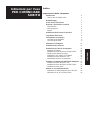 2
2
-
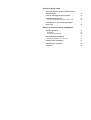 3
3
-
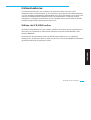 4
4
-
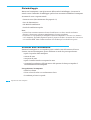 5
5
-
 6
6
-
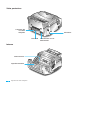 7
7
-
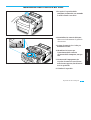 8
8
-
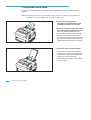 9
9
-
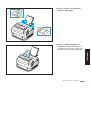 10
10
-
 11
11
-
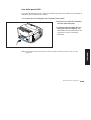 12
12
-
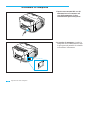 13
13
-
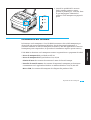 14
14
-
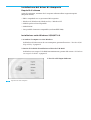 15
15
-
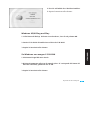 16
16
-
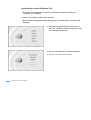 17
17
-
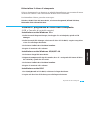 18
18
-
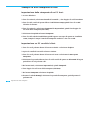 19
19
-
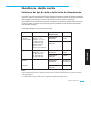 20
20
-
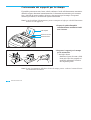 21
21
-
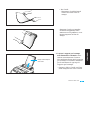 22
22
-
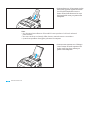 23
23
-
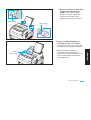 24
24
-
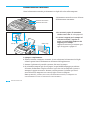 25
25
-
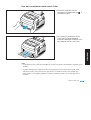 26
26
-
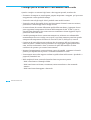 27
27
-
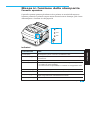 28
28
-
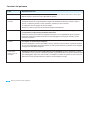 29
29
-
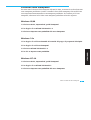 30
30
-
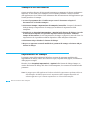 31
31
-
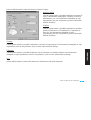 32
32
-
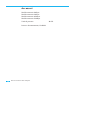 33
33
Olivetti PG L8L Manuale del proprietario
- Tipo
- Manuale del proprietario
Documenti correlati
Altri documenti
-
Samsung ML-6050 Manuale utente
-
Samsung ML-6000 Manuale utente
-
HP LaserJet 2200 Printer series Manuale del proprietario
-
Dell 5330dn Workgroup Mono Laser Printer Guida utente
-
HP LaserJet 4100 Multifunction Printer series Manuale del proprietario
-
HP LaserJet 1100 All-in-One Printer series Manuale del proprietario
-
Xerox 3130 Guida utente
-
HP SCX-6545NX Manuale utente
-
Samsung ML-1750 Manuale utente